
Хотите знать, как поменять пароль в Стиме через телефон, если такая необходимость возникла? В этом обзоре вы найдете подробную инструкцию – описали необходимые действия, рассмотрели все возможные ситуации. Все получится, вперед!
Подробный алгоритм действий
Иногда просто необходимо разобраться, как поменять пароль в Стиме на телефоне. Особенно актуальной информация будет для пользователей, заботящихся о своей безопасности. Или забывших старые данные для входа (приложение всегда открывается автоматически, проходить авторизацию не нужно).
Готовы? Приступаем к делу и разберемся, как сменить пароль в Стиме через телефон. Инструкцию могут использовать владельцы Айфонов и Андроид-устройств.
- Откройте приложение на смартфоне;
- Нажмите на три полоски в верхнем левом углу;
- Найдите в открывшемся меню иконку «Поддержка»;

- Оставайтесь на вкладке «Поддержка» и листайте экран вниз — выберите «Мой аккаунт»;

- Найдите раздел «Данные моего аккаунта…»;

- Выберите «Основные сведения об аккаунте»;

- Щелкните по значку «Сменить пароль в Steam на телефоне».

Первый этап завершен, мы нашли нужные настройки и можем приступать к смене данных авторизации. Но сначала придется выбрать подходящий способ. Нажав на иконку, вы увидите вопрос: «Каким образом вы желаете поменять пароль в Стиме в телефоне?». На выбор предложены два варианта ответа.
- Отправить код подтверждения профиля на электронный почтовый адрес (он будет закрыт звездочками, за исключением нескольких букв);
- У меня больше нет доступа к этому адресу электронной почты.

Сначала пойдем сложным путем. Как поменять пароль в Стим на телефоне, если вы потеряли доступ к электронному почтовому ящику? Нажмите на соответствующую иконку и следуйте инструкции на экране:
- Укажите новый почтовый ящик, который будет использоваться в дальнейшем;
- Попробуйте вспомнить и указать первый зарегистрированный адрес электронной почты (не помните первый – укажите наиболее ранний);
- Впишите в соответствующее поле привязанный к аккаунту телефонный номер;
- В дополнительное окно добавьте информацию, которая может помочь в рассмотрении вопроса;
- Нажмите на значок «Отправить».

Теперь ждите – в исполнении вашего желания поможет служба поддержки, ответ поступит на указанный почтовый ящик.
А как изменить пароль в Steam через телефон, если помнишь привязанную электронку?
- Нажмите на первую иконку и ждите – через несколько секунд на ящик поступит письмо с кодом подтверждения аккаунта;
- Введите его в соответствующее окно (откроется автоматически) и жмите на кнопку «Продолжить»;

- Введите новые данные дважды – и нажмите на кнопку «Сменить».
Скажем несколько слов о необходимости вводить код подтверждения. Это опция, обеспечиваемая Guard – вам нужно подтвердить личность через доступ к почтовому адресу. Совершенно стандартная процедура, хорошо знакомая опытным пользователям.
Вы узнали, как поменять пароль в Стим через телефон – несложно? Надеемся, инструкция поможет, если возникнет необходимость смены информации для авторизации. Берегите личный профиль и не называйте данные для входа никому!
Сменить пароль в Steam можно через ПК-клиент или браузер. Для этого зайдите в настройки. А вот дальнейшие действия зависят от того, как вы защитили свой аккаунт. Скорее всего, вас попросят ввести код, присланный на электронную почту или в SMS-сообщении. Если вы прикрепили мобильный аутентификатор, то напишите появившиеся в нём символы.

Смена пароля
Для защиты профиля периодическая смена пароля является обязательной задачей геймера. Особенно это актуально, когда пользователь использует один пароль для программы и социальных сетей, например.
Чтобы поменять пароль в Стиме, нужно знать текущий код и иметь доступ к email, привязанному к профилю. Если все это есть, то выполняем следующие действия: 1. Запускаем Стим и авторизуемся в своем профиле.
2. На панели инструментом выбираем «Steam» и открываем «Настройки».

3. На экране отобразится ряд опций, среди которых выбираем «Изменить пароль».

4. Вводим текущее его значение и кликаем «Далее».
5. На привязанный email придет письмо с проверочным кодом для смены пароля. Заходим в почтовый ящик и проверяем входящие письма (если сообщение не отобразилось, проверяем папку «Спам»).
6. Затем переходим в Стим и изменяем пароль. Сначала вводим код проверки, после этого дважды вводим новый пароль.
7. Подтверждаем действия кнопкой «Готово». На этом изменение данных можно считать завершенным.

Важно! Пароль должен включать не меньше 10 символов, включая буквы, цифры и знаки. После его ввода система покажет степень надежности. Если она будет низкой, нужно будет отредактировать. Также нельзя использовать старый пароль. Новое его значение должно обязательно отличаться.
Верификация при входе с другого устройства
Если в вашем профиле активирована функция Steam Guard, при первой авторизации на другом компьютере, сервис автоматически высылает на указанный email проверочный код. Перейдите в аккаунт почтового ящика. В письме от Стима скопируйте последовательность символов для верификации (Ctrl+C).

В браузере, в окне «Steam… », вставьте скопированный код. Клацните команду «Отправить».

Внимание! При запросе подтверждения прав на аккаунт активировать процедуру восстановления пароля не нужно.
После успешного завершения верификации в панели «Готово!» нажмите «Перейти к Steam!».

Меняем пароль с телефона
Единственным отличием смены пароля через телефон является то, что проверочный код будет направлен не на email, а на привязанный к учетной записи номер телефона. Чтобы сменить пароль в Стиме, пользователь должен выполнить следующие действия:
1. Открываем профиль в Стиме с помощью логина и пароля.

2. Переходим в «Настройки».
3. Из меню выбираем опцию «Изменить пароль».
4. Заполняем поле с текущим значением проверочного кода и жмем «Далее».
5. На телефон поступит СМС для продолжения действий. Вводим его значение в соответствующую строку, и задаем новый пароль, введя его дважды.
6. В конце жмем кнопку «Готово».
Браузер
В браузере у Steam нет строки меню. Там нет и многих других функций. Например, чата с контактами. Но и в обозревателе можно настроить профиль.
- Откройте сайт steampowered.com
- Кликните на «Вход».
- Авторизуйтесь.
- Нажмите на свой логин. Он справа вверху.
- Пункт «Об аккаунте».
- Раздел «Безопасность».
- Ссылка «Смена пароля».
- Если стоит защита, введите код подтверждения.
Этот способ актуален и для Стим-клиента.
Восстановление пароля
Изменить пароль в Стиме нужно, если пользователь банально забыл его значение. Для этого разработан очень простой механизм действий. На этапе авторизации необходимо нажать кнопку «Я не могу войти».

После чего система предложит выбрать причину из списка. В нашем случае выбирать нужно первую («I forgot my Steam account name or password»).

Затем нужно ввести привязанный к аккаунту номер телефона, адрес электронной почты или имя учетной записи. Например, вы вводите почтовый ящик. Нажав кнопку поиска, Стим найдет в своей базе данных этот адрес. Теперь необходимо выбрать ее для отправки пароля, как это указано на картинке.

Проверяем почту и копируем код, который пришел в сообщении. После чего возвращаемся в стим и вводим его в соответствующую ячейку на экране. Жмем кнопку «Продолжить».

Важно! Если у вас несколько аккаунтов в системе, то на следующем этапе появится окно, в котором нужно выбрать тот аккаунт, доступ к которому вы хотите восстановить. Если у вас установлена защита по номеру телефона, то нужно разрешить отправку смс на него. Получив сообщение, снова вводим его в ячейку на экране и кликаем кнопку «Продолжить».
Следующим шагом станет смена пароля «Change password». Новое значение нужно ввести дважды и подтвердить свои действия.

Теперь можно войти в свой профиль. Для этого жмем кнопку «Sign in to Steam», заполняем поле логина, вводим новый пароль и входим на страницу.
Как поменять почту в стиме
Здравствуйте уважаемый посетитель! Если вам вдруг понадобилось изменить почтовый ящик в аккаунте steam, а как поменять почту в стиме вы не знаете, то вам тогда сюда, в этой подробной и пошаговой инструкции, вы узнаете, как изменить почту в стиме.
Чтобы поменять адрес электронной почты вашего аккаунта steam, вам нужно будет на своем компьютере или ноутбуке запустить приложение стим, затем в открывшейся программе нажать на пункт «Steam» — в раскрывшемся меню перейти по ссылке «Настройки».
После чего у вас откроется окошко настроек, где вам нужно будет выбрать пункт «Аккаунт», затем в правой части раздела нажать на кнопку «ИЗМЕНИТЬ КОНТАКТНЫЙ АДРЕС ЭЛ.ПОЧТЫ…».
Далее на вашем компьютере откроется окошко, в котором вам будет предложено отправить смс код на ваш нынешний почтовый ящик, который сейчас привязан к вашему аккаунту стим. Чтобы подтвердить смену почтового ящика, нажимаем на кнопку «отправить код подтверждения на почтовый ящик». После чего нам нужно в своем браузере перейти в свой почтовый ящик.
После того как вы зашли в свой email, вам нужно открыть пришедшее письмо от службы steam и скопировать код в сообщении, после чего возвращаемся в программу стим.
В специальном окошке вставляем скопированный код из письма и нажимаем на кнопку «Продолжить».
После всех выполненных действий вы сможете указать другой почтовый ящик. И так в специальном поле «Введите новый адрес эл.почты» вводим нужный вам почтовый ящик и нажимаем на кнопку «Сменить эл.почту».
Когда, вы нажмете на кнопку «Сменить эл.почту», вам нужно будет подтвердить почтовый ящик – что указанный вами email принадлежит вам. Для этого переходим в новый почтовый ящик, который будет привязан к вашему аккаунту, открываем пришедшее письмо от службы стим, в сообщении нам нужен сам код подтверждения, копируем данный код и возвращаемся в программу.
И так чтобы подтвердить смену почтового ящика, нам нужно в специальном поле «Введите код из письма, высланного на новую электронную почту» вставить скопированный код и нажать на кнопку «Подтвердить смену адреса эл.почты».
После всех выполненных действий новый почтовый ящик будет привязан к вашему аккаунту стим.
На этом инструкцию я заканчиваю, всем пока до новых встреч на сайте computerhom.ru.
Также вы можете посмотреть подробную видео инструкцию, в которой, вы сможете посмотреть, как сменить почту в стим.
Другие инструкции>Как поменять пароль в Стиме через телефон, браузер или электронную почту: инструкция
Статья о вариантах изменения пароля в Стим.
Смена логина
Как и во многих других программах, возможность изменить логин в Стим не реализована. Поэтому простым способом поменять его не получится. Однако «обходной» путь все-таки есть. Для начала нужно выйти из текущего профиля и создать новый аккаунт. Сделать это можно с помощью кнопок Steam на панели инструментов и выбрав опцию «Сменить пользователя».

После чего появится форма входа, на которой мы выбираем возможность создания нового аккаунта. Зарегистрировавшись, переходим к его настройкам и выполняем привязку к старой библиотеки игр. Чтобы сделать это, вход в учетную запись нужно выполнять с компьютера, на котором вы пользовались старой учеткой. В настройках выполняем согласование общего аккаунта с семейным доступом. Теперь переходим в профиль, кликнув по своему нику и нажав раздел «Профиль» – «Редактировать профиль».
Здесь нужно ввести данные старого аккаунта, чтобы они ничем не отличались.

Затем добавьте друзей из старого списка, отправив им соответствующие запросы. Таким образом, аккаунт с новым логином станет копией старой страницы.
Важно! Логин обязательно должен быть уникален, поэтому использовать одно из уже имеющихся значений в базе данных стим нельзя.
Сменить пароль в Steam можно через ПК-клиент или браузер. Для этого зайдите в настройки. А вот дальнейшие действия зависят от того, как вы защитили свой аккаунт. Скорее всего, вас попросят ввести код, присланный на электронную почту или в SMS-сообщении. Если вы прикрепили мобильный аутентификатор, то напишите появившиеся в нём символы.
Для использования Steam нужна программа-клиент. В браузере или приложении для телефона не доступны основные функции сервиса: нельзя устанавливать и запускать игры, устраивать трансляции, загружать скриншоты.
Как поменять пароль в Стиме:
- Откройте клиент на ПК и авторизуйтесь.
- Нажмите кнопку «Steam» в строке меню.
- Пункт «Настройки».
- Вкладка «Аккаунт».
- В строке «Статус безопасности» посмотрите, какая защита у вас стоит и активен ли Guard.
- Нажмите на кнопку «Изменить».
- Если Guard отключен, введите старый и новый пасс.
- Если у вас выбрано подтверждение по e-mail, так просто редактировать учётные данные вы не сможете. На адрес, указанный в профиле, придёт проверочный код. Скопируйте его и вставьте в клиент. Guard обезопасит ваш аккаунт. Злоумышленники не смогут его «украсть». Чтобы сменить пароль в Стиме, нужен доступ к вашей электронной почте.
- Если подключен аутентификатор, запустите приложение на телефоне, и введите символы, появившиеся не экране.
Письмо с кодом смены пароля в Steam - Сохраните параметры.
В браузере у Steam нет строки меню. Там нет и многих других функций. Например, чата с контактами. Но и в обозревателе можно настроить профиль.
- Откройте сайт steampowered.com
- Кликните на «Вход».
- Авторизуйтесь.
- Нажмите на свой логин. Он справа вверху.
- Пункт «Об аккаунте».
- Раздел «Безопасность».
- Ссылка «Смена пароля».
- Если стоит защита, введите код подтверждения.
Этот способ актуален и для Стим-клиента.
Отредактировать учётные данные через телефон или планшет не получится. В мобильном приложении не предусмотрена такая функция. Вы можете лишь открепить аутентификатор или посмотреть код восстановления для него.
Но что делать, если вы далеко от компьютера? На смартфонах же есть браузеры. Откройте страницу Стима в любом обозревателе, авторизуйтесь и зайдите в настройки профиля.
Почта — не лучшая защита. Ведь и её могут взломать. Поэтому Steam предлагает использовать приложение в телефоне. Оно периодически генерирует новый ключ — несколько букв и цифр. Их надо вводить, если вы заходите с нового устройства или редактируете регистрационные данные.
Если смартфон потерялся или сломался, изменить пароль в Стиме будет непросто. При активации Guard дают аварийный код восстановления, который надо записать. С ним можно отключить защиту.
- Зайдите в настройки или профиль.
- В настройках откройте вкладку «Аккаунт». В профиле найдите раздел «Защита».
- Нажмите на «Guard».
- «Удалить аутентификатор».
- Введите аварийный код.
Без этой защиты появятся некоторые ограничения. Например, вы не сможете пользоваться торговой площадкой.
Отключить Guard можно при смене пароля.
- Выберите пункт «Нет доступа к аутентификатору» и следуйте инструкции. Скорее всего, вас попросят подтвердить привязанный номер телефона и e-mail.
- Или напишите в службу поддержки. Ответят не сразу, так как обращений много. Надо будет доказать, что это именно ваш аккаунт. Например, предоставить квитанцию об оплате, в которой указано, что вы переводили деньги на виртуальный счёт в Steam.
Если вы не помните данные учётной записи или хотите сменить их оригинальным способом, запросите восстановление.
- На странице входа нажмите ссылку «Забыли пароль?».
- Выберите нужный пункт.
- Напишите логин.
- Если у вас прикреплён аутентификатор, введите ключ. Дополнительно попросят указать код, высланный по SMS или электронной почте.
- Если Guard не подключен, появится анкета. В ней нужно ответить на вопросы: какой e-mail использовался при регистрации, как вы оплачивали покупки и тому подобные. Дополните информацию скриншотами и чеками.
Надо иногда менять пароль к Steam в целях безопасности. Ведь на аккаунте могут быть деньги, купленные игры или другой ценный контент. В профиле указывают платёжные данные. К нему прикрепляют банковские карты и электронные кошельки. Придумайте надёжный код, чтобы его не могли подобрать.
Меняем имя аккаунта в Steam
Сменить имя профиля можно также легко, как и пароль. Для этого нужно войти в учетную запись и кликнуть по своему нику. Открываем пункт меню «Профиль» – «Редактировать профиль».

Самой первой строкой является имя аккаунта. В ней задаем любое понравившееся вам значение. После чего пролистываем страницу вниз и сохраняем изменения. В результате старое имя профиля будет заменено на новое.
Если прикреплен аутентификатор
Почта — не лучшая защита. Ведь и её могут взломать. Поэтому Steam предлагает использовать приложение в телефоне. Оно периодически генерирует новый ключ — несколько букв и цифр. Их надо вводить, если вы заходите с нового устройства или редактируете регистрационные данные.
Если смартфон потерялся или сломался, изменить пароль в Стиме будет непросто. При активации Guard дают аварийный код восстановления, который надо записать. С ним можно отключить защиту.
- Зайдите в настройки или профиль.
- В настройках откройте вкладку «Аккаунт». В профиле найдите раздел «Защита».
- Нажмите на «Guard».
- «Удалить аутентификатор».

- Введите аварийный код.
Без этой защиты появятся некоторые ограничения. Например, вы не сможете пользоваться торговой площадкой.
Отключить Guard можно при смене пароля.
- Выберите пункт «Нет доступа к аутентификатору» и следуйте инструкции. Скорее всего, вас попросят подтвердить привязанный номер телефона и e-mail.
- Или напишите в службу поддержки. Ответят не сразу, так как обращений много. Надо будет доказать, что это именно ваш аккаунт. Например, предоставить квитанцию об оплате, в которой указано, что вы переводили деньги на виртуальный счёт в Steam.
Советы на будущее
Теперь пришло время дать вам несколько полезных советов, чтобы вы смогли быстро решить, как поменять пароль в Стим без лишних проблем. Первым делом позаботьтесь о том, чтобы вам выслали секретный код от аккаунта. Для этого сделайте запрос на сайте. Сам пароль запишите куда-нибудь, не стоит все данные хранить на одном компьютере. Это ведь техника, которая может сломаться в самый неподходящий момент.
Также старайтесь сразу придумывать сложные пароли. Их тоже можно записать на бумажку. Старайтесь не пользоваться датами рождения/свадьбы/юбилея и так далее. Лчше запустить специальный генератор паролей, который выдаст вам набор символов.
Наберитесь терпения. Будьте готовы к тому, что при потере данных вам придется долго ждать ответа. Как правило, это 2-3 недели. Конечно, если у вас еще нет купленных игр (загружены только бесплатные), то есть смысл создать новый аккаунт. В противном же случае будьте терпеливы.
Какой пароль поставить в стиме?
Я рекомендую менять свои доступы на всех важных сайтах и сервисах как минимум раз в месяц, а лучше раз в неделю. Причем не нужно делать один доступ на всех сайтах – это очень опасно, если кто-то задастся целью вас взломать, то, получив данные к одному из сервисов, он получит доступ ко всей вашей виртуальной жизни. Конечно, придумать много разных сложных паролей нелегко, поэтому существуют различные программы-генераторы. Но если, честно, то я им не доверяю и не стал бы ставить пароль на стим или почту, который сгенерировала какая-то сторонняя программа.
Могу предложить другой вариант: закрываете глаза и набираете в случайно порядке любую комбинацию клавиш на клавиатуре, затем для еще для большего усложнения часть букв делаете большими, зажимая Shift или CapsLock. Так получается сложнейшая комбинация букв и цифр, которую практически невозможно подобрать. Надеюсь, теперь Вы понимаете, какой можно поменять пароль в стиме.
Часто встречается такая проблема «забыл пароль в стиме как поменять» или «как поменять пароль в стиме через сайт». Поменять доступ в Steam можно только через приложение на компьютере или если вести переписку со службой поддержки. Не верьте тем, кто говорит, что менял свои данные через сайт или мобильное приложение – это сделать невозможно, компания Valve заботится о безопасности своих пользователей, и именно поэтому приняты такие меры.
Даже если Вы переустанавливали Windows и забыли пароль, то чтобы его восстановить, обязательно нужно скачать приложение стим, а уже из него пытаться это сделать.
Как восстановить логин
Прежде всего, зайдите на главную страницу
официального сайта системы и перейдите по ссылке
«Забыли пароль?»
. В появившемся окне выберите
«Я не помню имя или пароль своего аккаунтаSteam»
. Если вы не знаете свое имя входа, то введите в строку адрес почтового ящика или номер телефона.
Если вы правильно указали информацию, система предложит вам восстановить
доступ к учётной записи с помощью
мобильного аутентификатора
. Для этого зайдите в мобильное приложение, нажмите на значок меню в левом верхнем углу и выберите пункт
SteamGuard
. Введите код в строку.

После ввода кода вы переместитесь на страницу, где будут указаны имя
и никнейм вашей учётной записи.
Если у вас нет мобильного аутентификатора, система может отправить вам СМС-сообщение
с кодом доступа, после ввода которого вы сможете восстановить логин. При отсутствии доступа к телефону вы можете получить код доступа по почте. Не помните никакие данные? В этом случае Steam предложит вам
восстановить доступ
к аккаунту, используя номер карты, первую привязанную почту и любую другую информацию.
Изменение Никнейма (Логина)
Данная процедура достаточно проста, но требует наличия доступа в само приложение. После того, как вы зашли в Стим, необходимо перейти на закладку управления профилем.
Тут, среди множества настроек, нам нужна левая верхняя, которая называется Имя профиля. Достаточно ввести желаемое имя и подтвердить изменения.

Как сменить пароль
Проделайте те же действия, что и в предыдущем разделе
и узнайте имя вашей учётной записи. Далее выберите пункт «
Сменить пароль
». На открывшейся странице вам предложат
дважды ввести
новый пароль, чтобы сменить его. Знание старого пароля для этой операции не обязательно.
Важно
:
в целях безопасности после смены пароля вы в течение 15 дней
не сможете
совершать никакие операции на торговой площадке!
Все операции, указанные выше, можно проделать, используя клиент. Для этого в окне входа нажмите на кнопку «Не могу войти в свой аккаунт».
В открывшемся окне вы сможете
восстановить
имя аккаунта или сбросить пароль вашей учётной записи.
Обратите внимание, что система не предоставляет возможность восстановить утраченный пароль, не сбрасывая его.
Сменить пароль в Steam можно через ПК-клиент или браузер. Для этого зайдите в настройки. А вот дальнейшие действия зависят от того, как вы защитили свой аккаунт. Скорее всего, вас попросят ввести код, присланный на электронную почту или в SMS-сообщении. Если вы прикрепили мобильный аутентификатор, то напишите появившиеся в нём символы.

Клиент
Для использования Steam нужна программа-клиент. В браузере или приложении для телефона не доступны основные функции сервиса: нельзя устанавливать и запускать игры, устраивать трансляции, загружать скриншоты.
Как поменять пароль в Стиме:
- Откройте клиент на ПК и авторизуйтесь.
- Нажмите кнопку «Steam» в строке меню.
- Пункт «Настройки».
- Вкладка «Аккаунт».
- В строке «Статус безопасности» посмотрите, какая защита у вас стоит и активен ли Guard.
- Нажмите на кнопку «Изменить».
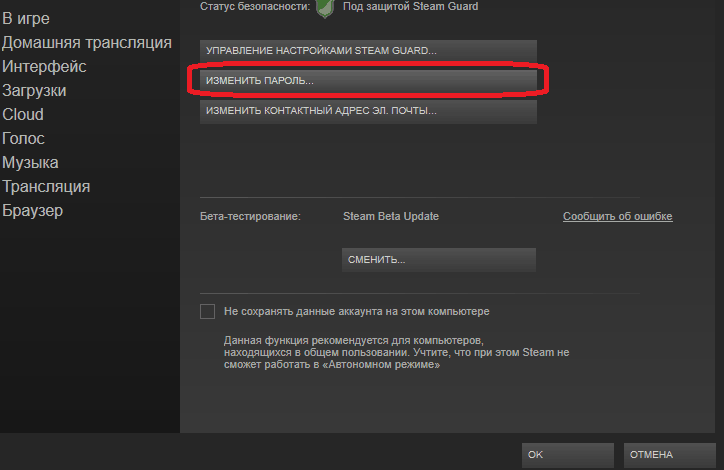
- Если Guard отключен, введите старый и новый пасс.
- Если у вас выбрано подтверждение по e-mail, так просто редактировать учётные данные вы не сможете. На адрес, указанный в профиле, придёт проверочный код. Скопируйте его и вставьте в клиент. Guard обезопасит ваш аккаунт. Злоумышленники не смогут его «украсть». Чтобы сменить пароль в Стиме, нужен доступ к вашей электронной почте.
- Если подключен аутентификатор, запустите приложение на телефоне, и введите символы, появившиеся не экране.

Письмо с кодом смены пароля в Steam
- Сохраните параметры.
Браузер
В браузере у Steam нет строки меню. Там нет и многих других функций. Например, чата с контактами. Но и в обозревателе можно настроить профиль.
- Откройте сайт steampowered.com
- Кликните на «Вход».
- Авторизуйтесь.
- Нажмите на свой логин. Он справа вверху.
- Пункт «Об аккаунте».
- Раздел «Безопасность».
- Ссылка «Смена пароля».
- Если стоит защита, введите код подтверждения.
Этот способ актуален и для Стим-клиента.
Телефон
Отредактировать учётные данные через телефон или планшет не получится. В мобильном приложении не предусмотрена такая функция. Вы можете лишь открепить аутентификатор или посмотреть код восстановления для него.
Но что делать, если вы далеко от компьютера? На смартфонах же есть браузеры. Откройте страницу Стима в любом обозревателе, авторизуйтесь и зайдите в настройки профиля.
Если прикреплен аутентификатор
Почта — не лучшая защита. Ведь и её могут взломать. Поэтому Steam предлагает использовать приложение в телефоне. Оно периодически генерирует новый ключ — несколько букв и цифр. Их надо вводить, если вы заходите с нового устройства или редактируете регистрационные данные.
Если смартфон потерялся или сломался, изменить пароль в Стиме будет непросто. При активации Guard дают аварийный код восстановления, который надо записать. С ним можно отключить защиту.
- Зайдите в настройки или профиль.
- В настройках откройте вкладку «Аккаунт». В профиле найдите раздел «Защита».
- Нажмите на «Guard».
- «Удалить аутентификатор».

- Введите аварийный код.
Без этой защиты появятся некоторые ограничения. Например, вы не сможете пользоваться торговой площадкой.
Отключить Guard можно при смене пароля.
- Выберите пункт «Нет доступа к аутентификатору» и следуйте инструкции. Скорее всего, вас попросят подтвердить привязанный номер телефона и e-mail.
- Или напишите в службу поддержки. Ответят не сразу, так как обращений много. Надо будет доказать, что это именно ваш аккаунт. Например, предоставить квитанцию об оплате, в которой указано, что вы переводили деньги на виртуальный счёт в Steam.
Восстановление пароля
Если вы не помните данные учётной записи или хотите сменить их оригинальным способом, запросите восстановление.
- На странице входа нажмите ссылку «Забыли пароль?».
- Выберите нужный пункт.
- Напишите логин.
- Если у вас прикреплён аутентификатор, введите ключ. Дополнительно попросят указать код, высланный по SMS или электронной почте.
- Если Guard не подключен, появится анкета. В ней нужно ответить на вопросы: какой e-mail использовался при регистрации, как вы оплачивали покупки и тому подобные. Дополните информацию скриншотами и чеками.
Надо иногда менять пароль к Steam в целях безопасности. Ведь на аккаунте могут быть деньги, купленные игры или другой ценный контент. В профиле указывают платёжные данные. К нему прикрепляют банковские карты и электронные кошельки. Придумайте надёжный код, чтобы его не могли подобрать.
Статья о вариантах изменения пароля в Стим.
Навигация
- Стим
- Смена пароля с помощью электронной почты
- Смена пароля с помощью телефона
- Смена пароля с помощью с помощью браузера
- Видео: Как изменить пароль на Стим?
Стим
Стим, программа, предоставляющая услуги по участию в компьютерных играх в режиме онлайн. Платформа, обеспечивающая потребителя своими разработками, поддержкой игр сторонних разработчиков.

Логотип игры Стим
Что требуется для участия в Стим?
- загрузка программы на компьютерное устройство
- регистрация аккаунта
- реквизиты: логин и пароль
Для чего стоит менять пароль в Стим? В целях безопасности личных данных после приобретения игр – онлайн в интернет – магазине.
Загрузить программу можно здесь.
Смена пароля с помощью электронной почты
Инструкция:
- загружаем программу Стим
- вводим пароль, логин
- нажимаем клавишу «Вход»
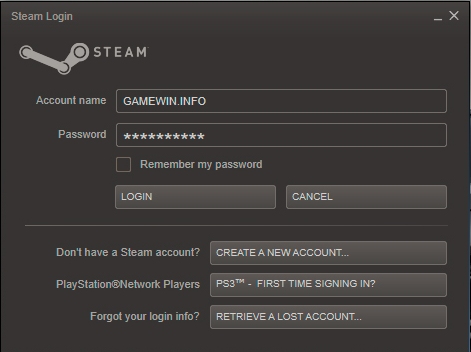
Вводим логин, пароль для входа на свою страницу в Стим
- открываем личную страницу
- активизируем панель «Просмотр»
- входим в надстроечные параметры системы, нажимая клавишу «Настройки»
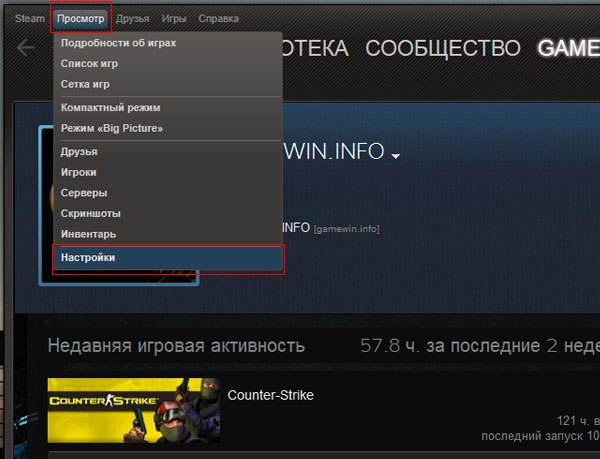
На панели «Просмотр» входим на опцию «Настройки»
- на панели настроек, отмечаем раздел «Аккаунт»
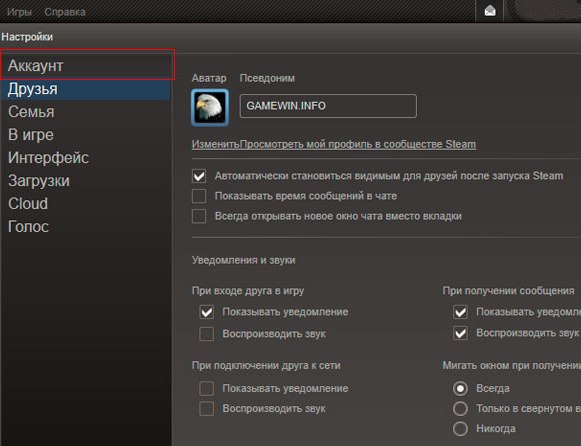
Открываем раздел «Аккаунт»
- выбираем опцию, отвечающую за изменение пароля или сохранения нового секретного вопроса (см. рисунок ниже), нажимаем клавишу
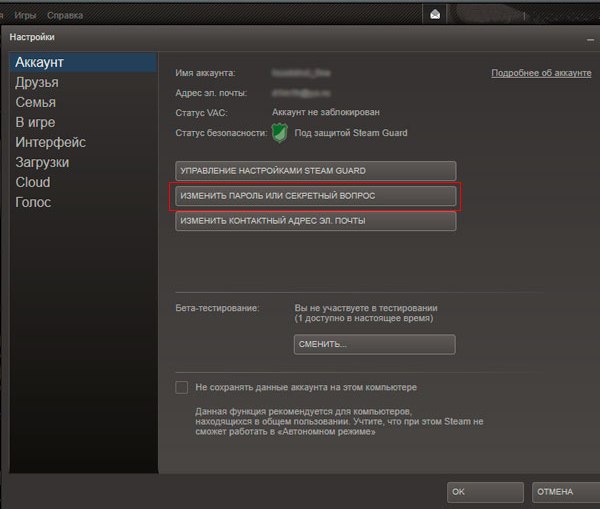
Опция «Изменение пароля или секретный вопрос»
- выбираем строку «Я желаю изменить пароль»
- нажимаем клавишу «Далее»
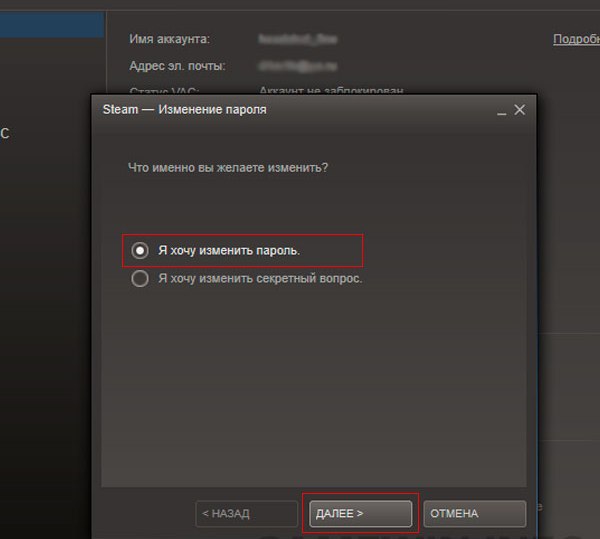
Клавиша » Я хочу изменить пароль», «Далее»
- в соответствующее поле вводим настоящий пароль, нажимаем клавишу «Далее»
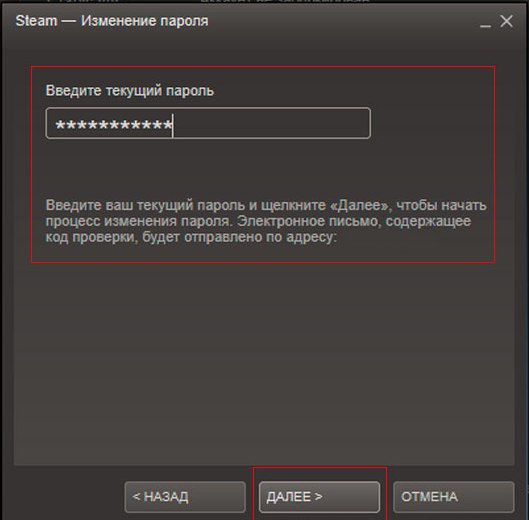
Ввод существующего пароля
- просматриваем открывшееся окно «Изменение пароля»
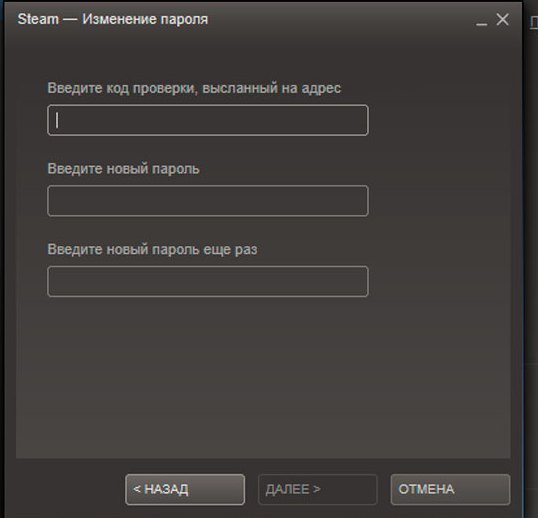
Страница изменения пароля
- открываем свой почтовый ящик, указанный при регистрации в программе Стим
- читаем письмо с подтверждением системы на изменение пароля, следующей формы (см. рисунок)
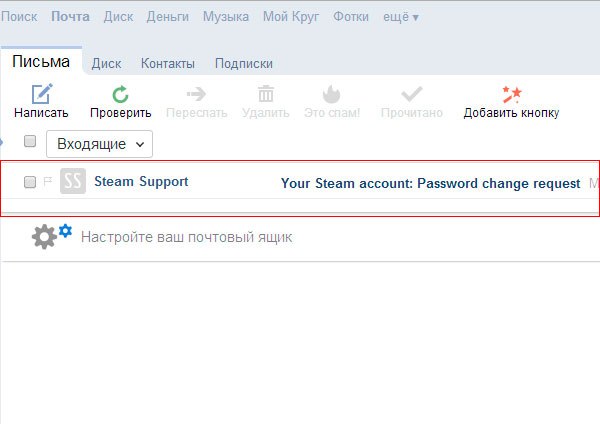
Письмо на вашей почте с кодом подтверждения
- в письме указан код, который следует скопировать и вставить в специальную строку (см. рисунок)
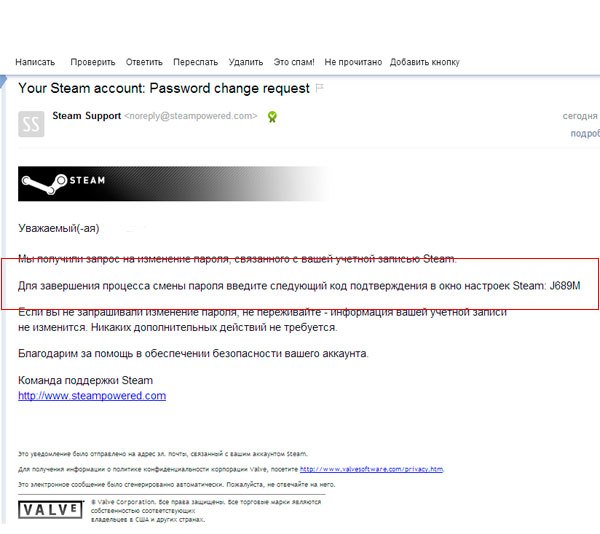
Впишите код из письма в строку на странице изменения пароля
- вписываем новый пароль, с которым вы будете работать в дальнейшем. Не забудьте запомнить или записать новый пароль
- нажимаете клавишу «Далее»
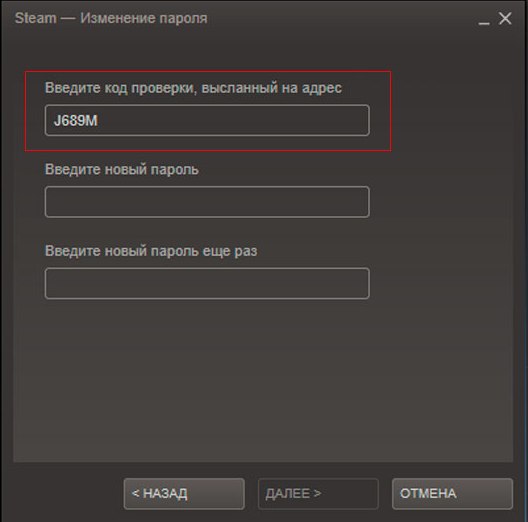
Вводите код проверки, два раза вводите новый пароль, нажимаете клавишу «Далее»
- принимаете оповещение об успешной смене пароля
- нажимаете клавишу «Готово» для сохранения проделанных операций
Смена пароля с помощью телефона
Разница между предыдущим вариантом смены пароля и настоящим заключается в том, что код подтверждения системы на смену пароля приходит на ваш телефон, указанный при регистрации.
Схема:
- входим в аккаунт на Стиме, вводя логин и пароль
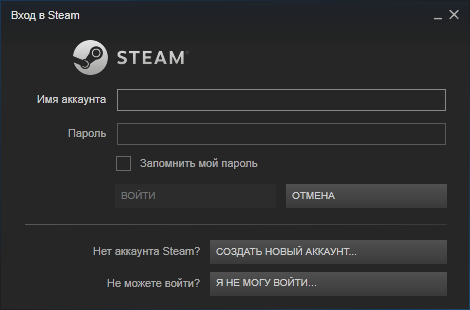
Открываем аккаунт на Стим
- нажимаем клавишу «Стим»
- активизируем клавишу «Настройки»
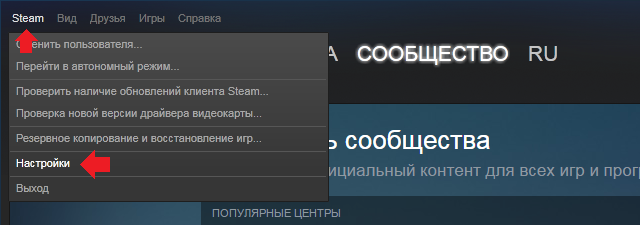
Активизируем параметр «Стим» (вверху), входим в настройки системы
- на панели настроек, нажимаем строку «Аккаунт»
- нажимаем на клавишу «Изменить пароль»
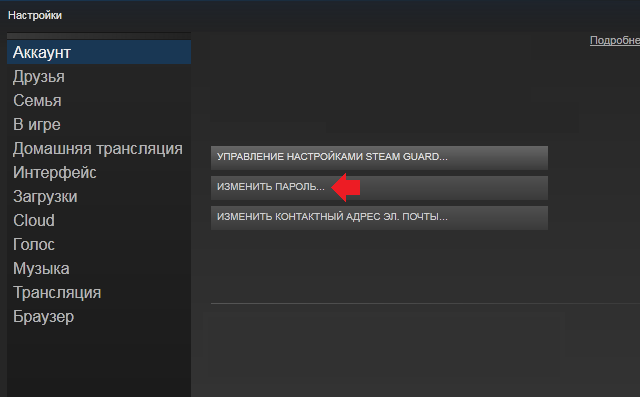
Страница «Аккаунт», «Изменить пароль»
- вводим действующий пароль в строку
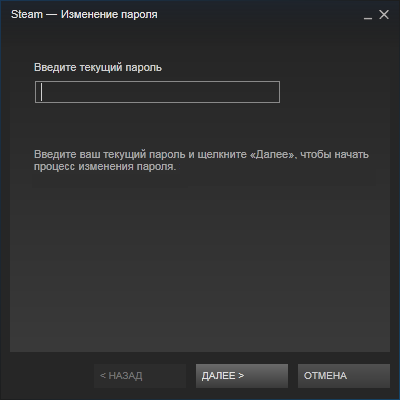
Вводим действующий пароль
- вводим проверочный код, который придет на ваш телефон в виде сообщения. Вводим новый пароль, два раза
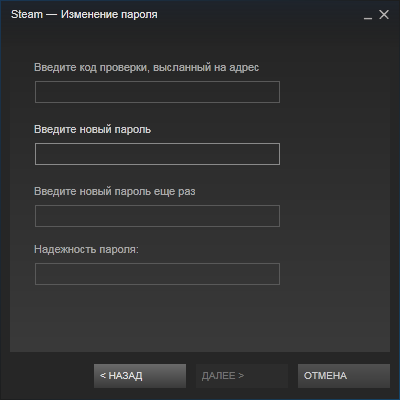
Вписываем код и новый пароль на странице «Изменение пароля»
- активизируем клавишу «Готово»
- процедура по изменению пароля с помощью кода на мобильном телефоне, завершена
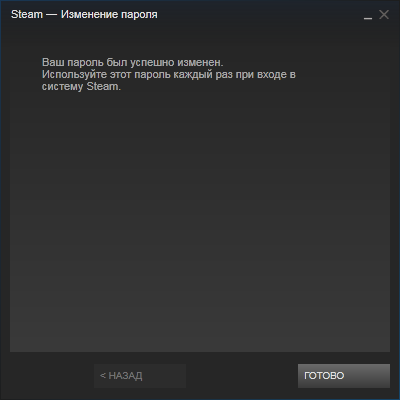
Система подтвердить операцию по изменению пароля
Смена пароля с помощью с помощью браузера
Такая смена пароля, не представляет трудности для пользователя, вообще!
Схема:
- войдите в программу на свою страницу
- при входе в аккаунт, нажмите на клавишу «Забыли пароль?»
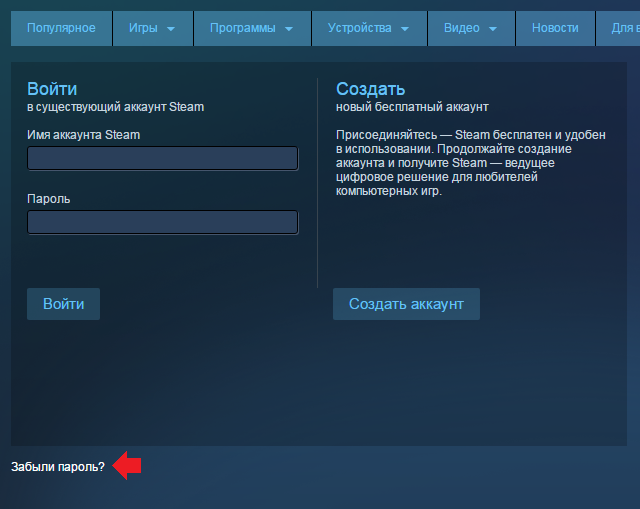
Нажмите на клавишу «Забыли пароль?»
- пользуясь подсказками системы, восстановите доступ к аккаунту
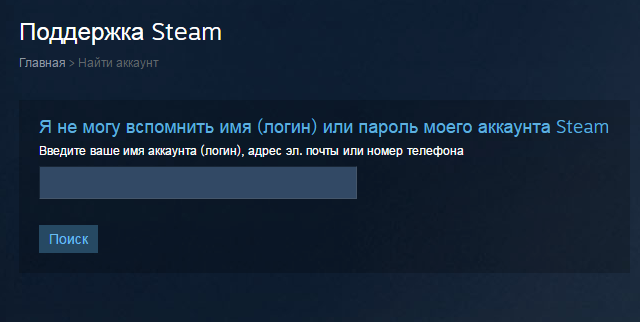
По инструкциям системы Стим восстановите доступ к аккаунту
- создайте новый пароль по схемам, указанным выше
Надеемся, у вас не возникнет проблем с процедурой изменения пароль!
Видео: Как изменить пароль на Стим?
Download Article
Download Article
If you remember your old Steam password, you can quickly create a new password through the Steam app on your computer. This wikiHow article will teach you how to change your password on Steam using a Windows or Mac computer.
Steps
-

1
Open Steam on your computer. You’ll find this program in the Start menu of Windows computers or in the Applications folder in Finder on Mac.
-

2
Click the Steam tab. It’s at the top-left corner.
Advertisement
-

3
Click Settings (Windows) or Preferences (Mac) on the menu.
-

4
Click Change Password. It’s on the right side of the screen in the «Account» section.
-

5
Click Email an account verification code to your email to verify your identity. You’ll get an email with a code that you’ll need to enter in the Steam client to change your password.
- If the email isn’t in your Inbox, check your Spam folder.
- If you don’t know have access to the email associated with your account, click I no longer have access to this email address to be guided through alternate instructions to verify your identity.
-

6
Enter the code (it’s usually 5 characters long) and create a new password. The new password must not be an old password and must meet the password strength requirements, which you’ll see at the bottom of the screen under «Password strength.»
-

7
Click Change Password. Once you enter the new password, you’ll receive an email confirmation.[1]
Advertisement
Ask a Question
200 characters left
Include your email address to get a message when this question is answered.
Submit
Advertisement
-
If you don’t know your original password, you’ll have to contact Steam Support or use the self-help site. If you contact Steam Support, you’ll need proof of account ownership (be able to verify the purchase with a credit card), any possible login names, and emails associated with the account.
Thanks for submitting a tip for review!
Advertisement
References
About This Article
Article SummaryX
1. Open the Steam computer client.
2. Go to Settings (Windows) or Preferences (Mac).
3. Click Change Password.
4. Enter your current password.
5. Click Next.
6. Enter the code (it’s usually 5 characters long) and enter a new password.
7. Click Next and Finish.
Did this summary help you?
Thanks to all authors for creating a page that has been read 11,401 times.
Did this article help you?
Download Article
Download Article
If you remember your old Steam password, you can quickly create a new password through the Steam app on your computer. This wikiHow article will teach you how to change your password on Steam using a Windows or Mac computer.
Steps
-

1
Open Steam on your computer. You’ll find this program in the Start menu of Windows computers or in the Applications folder in Finder on Mac.
-

2
Click the Steam tab. It’s at the top-left corner.
Advertisement
-

3
Click Settings (Windows) or Preferences (Mac) on the menu.
-

4
Click Change Password. It’s on the right side of the screen in the «Account» section.
-

5
Click Email an account verification code to your email to verify your identity. You’ll get an email with a code that you’ll need to enter in the Steam client to change your password.
- If the email isn’t in your Inbox, check your Spam folder.
- If you don’t know have access to the email associated with your account, click I no longer have access to this email address to be guided through alternate instructions to verify your identity.
-

6
Enter the code (it’s usually 5 characters long) and create a new password. The new password must not be an old password and must meet the password strength requirements, which you’ll see at the bottom of the screen under «Password strength.»
-

7
Click Change Password. Once you enter the new password, you’ll receive an email confirmation.[1]
Advertisement
Ask a Question
200 characters left
Include your email address to get a message when this question is answered.
Submit
Advertisement
-
If you don’t know your original password, you’ll have to contact Steam Support or use the self-help site. If you contact Steam Support, you’ll need proof of account ownership (be able to verify the purchase with a credit card), any possible login names, and emails associated with the account.
Thanks for submitting a tip for review!
Advertisement
References
About This Article
Article SummaryX
1. Open the Steam computer client.
2. Go to Settings (Windows) or Preferences (Mac).
3. Click Change Password.
4. Enter your current password.
5. Click Next.
6. Enter the code (it’s usually 5 characters long) and enter a new password.
7. Click Next and Finish.
Did this summary help you?
Thanks to all authors for creating a page that has been read 11,401 times.
Did this article help you?
Все категории
- Фотография и видеосъемка
- Знания
- Другое
- Гороскопы, магия, гадания
- Общество и политика
- Образование
- Путешествия и туризм
- Искусство и культура
- Города и страны
- Строительство и ремонт
- Работа и карьера
- Спорт
- Стиль и красота
- Юридическая консультация
- Компьютеры и интернет
- Товары и услуги
- Темы для взрослых
- Семья и дом
- Животные и растения
- Еда и кулинария
- Здоровье и медицина
- Авто и мото
- Бизнес и финансы
- Философия, непознанное
- Досуг и развлечения
- Знакомства, любовь, отношения
- Наука и техника
![]()
0
Как сменить пароль в стим с телефона?
1 ответ:
![]()
0
0
Чтобы сменить пароль на стиме через телефон, в первую очередь вам нужно чтобы был подключен steam guard на мобильный аунтетификатор. После этого заходим с мобильного приложения стим, далее в своем профиле нажимаем редактировать профиль. Там будет пункт сменить пароль.
Читайте также
![]()
В данном случае, у вас два выхода из данной ситуации.
1) Если вы помните данные учетной записи гугл, которая привязана к вашему телефону, то просто указываете их и снимаете блокировку
2) Если вы не помните никаких данных, то делаете сброс настроек(hard reset). Но в данном случае, исчезает вся информация, которая была на телефоне.
Удачи в разблокировке!!!
![]()
это делается очень просто…
в поисковик надо вбить «популярные пароли», найти список, каждый из списка пароль «примерить»…
если ни один из популярных паролей не подходит, значит подобрать нужный — вряд ли когда-ниб удастся.
![]()
У нас тоже так было, но муж действительно менял пароль и его забыл, хотели отдать на прошивку, но что то так у них ничего и не получилось. Если стоял стандартный пароль 12345, возможно вместо Вас его кто то поменял, так что поспрашивайте в своей Семье. Если нет, можно положить телефон на несколько дней отключенным(Это в том случае если у вас стоит пароль при включении)возможно глюк отойдет, но не факт, а если телефон включается, но вы просто не можете например отформатировать его с применением пароля, то тут ничего не сделаешь кроме прошивки.
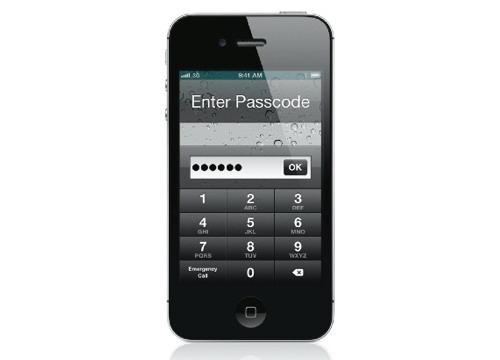
![]()
Вопрос несколько расплывчатый и может иметь два решения.
Если вы хотите узнать пароль для доступа к внешней точке доступа (роутер, другой телефон и т.п.), то на своем телефоне у вас вряд ли это получится — обычно такая информация скрыта.
Если же вас интересует пароль к точке доступа, организованной на вашем телефоне, то тут проблем не должно быть. Есть только некоторые особенности, зависящие от того, какая система у вас на телефоне — Андроид или айОс.
Пароль от своей точки доступа на телефонах с Андроидом следует искать в Настройках (а далее могут быть варианты в зависимости от модели телефона): далее в Мобильной точке доступа (или модема) — там будет наименование вашей точки доступа и установленный пароль (тут, кстати, можно поменять и то, и другое).
На Айфонах все это будет находиться тоже в Настройках и далее в Режиме модема, где в пояснении будет указано имя вашей точки и, соответственно, пароль доступа к ней (пароль меняется тут же, а вот имя точки доступа приравнено к имени вашего устройства — его следует искать в основных настройках телефона в разделе «Об этом устройстве»).
![]()
Может, воспользоваться старым проверенным механизмом ввода PIN’а? В настройках телефона должен быть переключатель типа «вводить защитный код после разблокировки». А собственно блокировка происходит у смартфонов при выключении экрана.
Для вообще всех Android-устройств есть программа AppLock, блокирующая те приложения, на которые поставлен пароль.
